


/中文/

/中文/

/中文/

/中文/

/中文/

/中文/

/中文/

/中文/

/中文/

/中文/
 Todo清單v2.0.0官方版
Todo清單v2.0.0官方版 京東自動搶券v1.50免費版
京東自動搶券v1.50免費版 Everything官方版v1.4.1.998最新版
Everything官方版v1.4.1.998最新版 LOL英雄聯盟角色變大工具v1.0 綠色防封版
LOL英雄聯盟角色變大工具v1.0 綠色防封版 美圖秀秀64位最新版v6.4.2.0 官方版
美圖秀秀64位最新版v6.4.2.0 官方版 福昕pdf編輯器去水印綠色版(圖像處理) v9.2 最新版
福昕pdf編輯器去水印綠色版(圖像處理) v9.2 最新版 微軟必應詞典官方版(翻譯軟件) v3.5.4.1 綠色版
微軟必應詞典官方版(翻譯軟件) v3.5.4.1 綠色版 搜狗輸入法電腦最新版(輸入法) v9.3.0.2941 官方版
搜狗輸入法電腦最新版(輸入法) v9.3.0.2941 官方版 網易音樂(音樂) v2.5.5.197810 電腦版
網易音樂(音樂) v2.5.5.197810 電腦版  WPS Office 2019 電腦版(WPS Office ) 11.1.0.8919全能完整版
WPS Office 2019 電腦版(WPS Office ) 11.1.0.8919全能完整版專業的批量文件重命名工具,推薦給有需要的用戶們,Rename Us Pro免費版文件更名工具,允許將文件列表導出為集中常見格式,通過命令行重命名和複製文件,可以在計劃任重使用它,強大的功能等待各位使用,Rename Us Pro免費版有需要的用戶快到本站下載使用吧,不要錯過
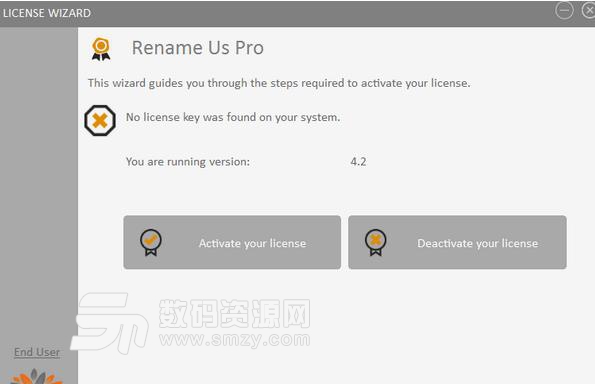
使用自定義腳本編寫擴展日誌文件。除了詳細監控重命名過程外,這還可以讓您獲得有趣的副作用:將文件數據轉換為其他格式,合並文件等。
可以添加任意數量的規則。因此,規則以指定的順序應用。
在重命名之前,可以手動或按名稱,日期,類型或隨機順序重新排列要重命名的文件列表。
在Rename Us Pro中,可以將多個文件合並為一個文件。
該工具允許將文件列表導出為幾種常見格式,如Excel(XLSX),HTML等。
該程序在創建音樂播放列表,圖片集等時非常有用。例如,您可以通過為MP3音樂文件提供基於MP3標簽的有意義的名稱來整理它們。
重命名規則的完整預覽
可以預覽如何對批處理中的任何文件應用重命名規則。
批處理文件重命名可以在測試模式下執行(無需實際重命名),這使您能夠檢查所有選定文件名的更改方式。
從命令行重命名文件
Rename Us Pro可以通過命令行重命名或複製文件,因此您可以在計劃任務中使用它。
從命令行重命名文件。
在文件重命名過程中自動創建文件夾。
1、創建項目目錄索引上一頁下一頁
Rename Us項目將存儲文件,命名規則以及重命名/複製操作的首選項。
要創建新項目,請單擊“新建項目”按鈕或選擇“項目”| 新菜單。
請注意,每次程序啟動時,它都會自動創建一個新項目。
2、打開項目目錄索引上一頁下一頁
要打開現有項目,請單擊“打開項目”按鈕或選擇“項目”| 打開...菜單,然後選擇項目文件。
另一種方法是在Windows資源管理器中雙擊項目文件。 如果項目文件具有.RNP擴展名,並且.RNP文件與Rename Us相關聯(這是安裝程序時的默認選項),則Rename Us將自動啟動並打開指定的文件。
該程序包含最近使用的項目列表。 要打開這樣的項目,隻需從下拉列表中選擇它,單擊打開項目按鈕旁邊的向下箭頭即可顯示該列表。
在打開項目之前,如果您當前的項目被修改,程序會提示您保存更改,並選擇取消打開另一個項目。
3、保存項目目錄索引上一頁下一頁
要保存當前項目,請單擊“保存項目”按鈕或選擇“項目”| 保存菜單。 如果您的項目是新項目,程序將允許您為其指定文件名。 Rename Us項目文件的默認擴展名為.RNP。
要以新名稱(即重命名項目)保存項目,請選擇項目| 另存為...菜單。
4、準備文件列表目錄索引上一頁下一頁
要準備重命名或複製文件列表(源文件),請轉到“選擇文件”頁麵。
源文件列表位於頁麵底部。它隻能包含具有唯一文件路徑的文件,添加時會忽略重複文件。
1)添加要重命名的文件
從Windows資源管理器拖動文件:
隻需從Windows資源管理器中拖動文件,即可將文件添加到列表中。
使用內部資源管理器:
您可以使用頁麵頂部的資源管理器將文件添加到列表中。
首先,指定要從中添加文件的文件夾。您可以通過在頂部字段中鍵入文件夾名稱並按Enter鍵來執行此操作,或者隻需從左側的文件夾樹中選擇它。
選擇文件夾後,其中包含的文件列表將顯示在右側。
如果要過濾文件列表,請在上麵相應的窗口中指定文件過濾器掩碼,然後按Enter鍵。麵具的例子:
* .JPG; * JPEG
* .MP3
的conf *。*
* .BMP; *。JPG; * JPEG
要列出所有文件,請使用*。* mask。要僅列出沒有擴展名的文件,請使用*。麵具(星號和句號)。
要查看更多文件掩碼示例,請轉到此處。
要將子文件夾中的文件包含到列表中,請使用相應的複選框。
在右側列表中顯示文件後,您可以將它們添加到項目文件列表中:
要添加一個或多個文件,請在列表中選擇它們,然後單擊“添加所選項”按鈕或按Enter;
要添加所有文件,請單擊“添加所有文件”按鈕(或按Ctrl + A選擇所有文件,然後按Enter鍵)。
2)刪除文件
要從列表中刪除文件或多個文件,請選擇它們(它們)並單擊“刪除所選項”按鈕或按Delete。
要刪除列表中的所有文件,請單擊“刪除所有文件”按鈕(或按Ctrl + A選擇所有文件,然後按Delete鍵)。
要刪除不存在的文件,請單擊“刪除不存在的文件”按鈕。
3)重新排列文件列表
移動所選文件:
要將所選文件向下移動一個位置,請單擊“下移”按鈕。
要將所選文件向上移動一個位置,請單擊“上移”按鈕。
對列表進行排序:
要對列表進行排序,隻需單擊相應的列標題即可。要按降序排序,請再次單擊列標題。
要按多列排序,請單擊按住Shift鍵的列標題。
要隨機化列表,請單擊“隨機化”按鈕。

 雲轉碼50年授權版(無限複製) v3.1.13 特別版文件處理
/ 40M
雲轉碼50年授權版(無限複製) v3.1.13 特別版文件處理
/ 40M
 GCFScape最新版(文件編輯器) v1.8.6 電腦版文件處理
/ 498K
GCFScape最新版(文件編輯器) v1.8.6 電腦版文件處理
/ 498K
 noteexpress注冊機(含注冊碼) v2.9 可用版文件處理
/ 35M
noteexpress注冊機(含注冊碼) v2.9 可用版文件處理
/ 35M
 focusky中文版綠色版(附focusky注冊機碼) v3.8 免費修改版文件處理
/ 63M
focusky中文版綠色版(附focusky注冊機碼) v3.8 免費修改版文件處理
/ 63M
 大勢至電腦文件防泄密係統已注冊版v10.3 免費版文件處理
/ 8M
大勢至電腦文件防泄密係統已注冊版v10.3 免費版文件處理
/ 8M
 空白五線譜打印版(無譜號) A4紙打印版文件處理
/ 4K
空白五線譜打印版(無譜號) A4紙打印版文件處理
/ 4K
 文電通pdf套裝版4免激活版v2018 免費版文件處理
/ 267M
文電通pdf套裝版4免激活版v2018 免費版文件處理
/ 267M
 noteexpress3.2完美版(noteexpress3.2注冊機) PC最新版文件處理
/ 72M
noteexpress3.2完美版(noteexpress3.2注冊機) PC最新版文件處理
/ 72M
 db文件查看器(db文件查看軟件) 免費版文件處理
/ 7K
db文件查看器(db文件查看軟件) 免費版文件處理
/ 7K
 洗稿神器最新版(自動生成偽原創) v1.0 正式版文件處理
/ 3M
洗稿神器最新版(自動生成偽原創) v1.0 正式版文件處理
/ 3M
 雲轉碼50年授權版(無限複製) v3.1.13 特別版文件處理
/ 40M
雲轉碼50年授權版(無限複製) v3.1.13 特別版文件處理
/ 40M
 GCFScape最新版(文件編輯器) v1.8.6 電腦版文件處理
/ 498K
GCFScape最新版(文件編輯器) v1.8.6 電腦版文件處理
/ 498K
 noteexpress注冊機(含注冊碼) v2.9 可用版文件處理
/ 35M
noteexpress注冊機(含注冊碼) v2.9 可用版文件處理
/ 35M
 focusky中文版綠色版(附focusky注冊機碼) v3.8 免費修改版文件處理
/ 63M
focusky中文版綠色版(附focusky注冊機碼) v3.8 免費修改版文件處理
/ 63M
 大勢至電腦文件防泄密係統已注冊版v10.3 免費版文件處理
/ 8M
大勢至電腦文件防泄密係統已注冊版v10.3 免費版文件處理
/ 8M
 空白五線譜打印版(無譜號) A4紙打印版文件處理
/ 4K
空白五線譜打印版(無譜號) A4紙打印版文件處理
/ 4K
 文電通pdf套裝版4免激活版v2018 免費版文件處理
/ 267M
文電通pdf套裝版4免激活版v2018 免費版文件處理
/ 267M
 noteexpress3.2完美版(noteexpress3.2注冊機) PC最新版文件處理
/ 72M
noteexpress3.2完美版(noteexpress3.2注冊機) PC最新版文件處理
/ 72M
 db文件查看器(db文件查看軟件) 免費版文件處理
/ 7K
db文件查看器(db文件查看軟件) 免費版文件處理
/ 7K
 洗稿神器最新版(自動生成偽原創) v1.0 正式版文件處理
/ 3M
洗稿神器最新版(自動生成偽原創) v1.0 正式版文件處理
/ 3M